On paljon tilanteita, joissa haluamme tehdä kuvakaappauksen iPhonessa: jaa mahtava hetki videosta, tallenna hilpeä keskustelu ystävien kanssa Twitterissä tai Facebookissa tai ilmoita virheestä iPhonessa. Periaatteessa voit kuvakaappata mitä tahansa iPhonen näytöltä. Koska iPhone-näyttökuva on niin hyödyllinen työkalu, iOS on tehnyt siitä uskomattoman helpon.
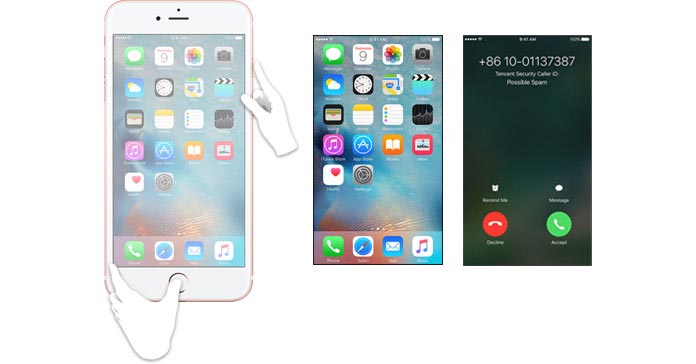
Seuraavassa näet kaksi yksinkertaisinta tapaa kuvakaappauksen tekemiseen iPhone 6/5/4: llä.
Näyttökuva iPhonessa voidaan tehdä helposti näppäinyhdistelmällä: Koti ja Sleep / Wake-painikkeet. Ota esimerkki iPhone 5 -kuvakaappauksesta, miten se toimii:
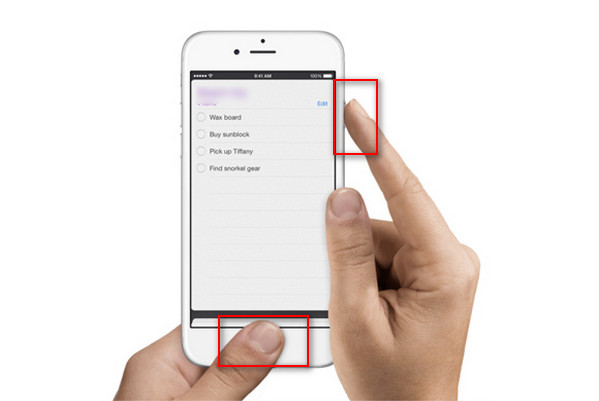
Vaihe 1Aseta tarkka näyttö, jonka haluat kuvakaappauksen iPhone 5: ssä.
Vaihe 2Paina ja pidä painettuna Uni / painiketta ja Koti painiketta.
Vaihe 3Kun poistat sormesi painikkeista, kuulet kameran suljimen, mikä tarkoittaa, että olet onnistunut otti kuvakaappauksen iPhone 5: lläsi.
Huomautuksia: 1. Koti-painike saattaa vahingossa aktivoida Siri- tai Touch ID -sovelluksen sen sijaan, että otettaisiin iPhone 5 -kuvaa. Tällaisen tilanteen välttämiseksi voit aloittaa ensin Sleep / Wake-painikkeella, jota seuraa heti Home-painikkeella. Lisäksi vain tiedätkö, että näppäinyhdistelmä on sama, joka palauttaa iPhonesi. Mutta älä huoli, se vaatii vähintään 10 sekunnin pitoa.
2. Samalla menetelmällä voit kaapata kuvakaappauksia iPhone SE / 5s / 5c / 5/4 -laitteella. Ihmisille, jotka haluavat tehdä kuvakaappauksen iPhone 6s Plus / 6s / 6 -laitteella, huomaat, että Sleep / Wake-painike ei ole enää laitteen yläosassa, vaan sijaan oikealla puolella lähellä yläosaa, mutta kuvakaappausnäppäinyhdistelmä iPhonessa 6s Plus / 6s / 6 pysyy samana.
Näppäinyhdistelmän lisäksi on myös yksi sisäänrakennettu iOS-ominaisuus, jonka avulla voit kuvakaappaa iPhonen yhdellä napsautuksella. Se on avustava kosketus. Ota esimerkki iPhone 6s: sta, katsotaan kuinka kuvakaappaus tehdään iPhone 6s: stä Assistive Touch: lla:
Vaihe 1Ota avustava kosketus käyttöön, jos et ole vielä. Siirry kohtaan Asetukset> Yleinen> Esteettömyys> Avustava kosketus ja vaihtaminen Avustava kosketus Päällä.
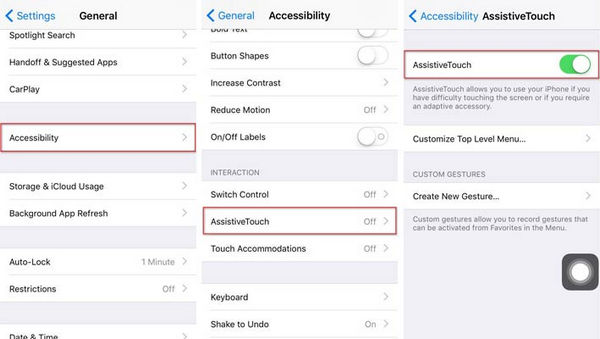
Vaihe 2Napauta Mukauta ylätason valikkoa ja lisää kuvakaappaus -painiketta avustavaan kosketusvalikkoon.
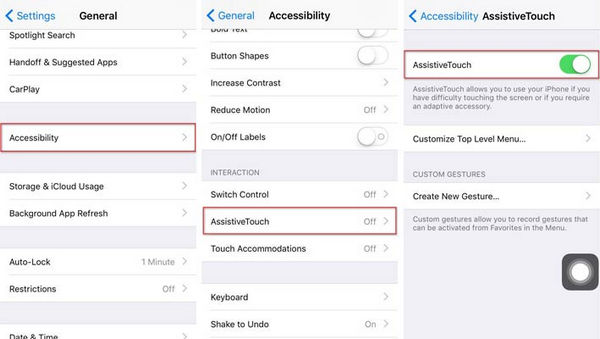
Vaihe 3Nyt olet valmis. Etsi tarkka kuva, jonka haluat kuvakaappauksen iPhone 6s: llä, ja napauta sitten Apupainike-painiketta ja sen jälkeen kuvakaappauspainiketta. Sitten näyttö vilkkuu valkoisena, kuulet kameran suljinäänen, mikä tarkoittaa, että iPhone 6: n kuvakaappaus tallennetaan onnistuneesti.
Molemmilla tavoilla, jotka olemme edellä maininneet, kuvakaappauksesi tallennetaan kuvakaappaus albumi Valokuvat-sovelluksen kautta. Tämä albumi, kuten Selfies-albumi, luodaan automaattisesti. Jokainen iPhone SE / 6s Plus / 6s / 6 / 5s / 5c / 5/4 -kuvassasi lisätty albumi lisätään tähän albumiin.
Jos haluat katsella kuvakaappauksia, avaa vain Valokuvat-sovellus, siirry Albumi-välilehteen ja sitten Luettelon Screenshot-albumi, voit katsella kaikkia iPhonen kuvakaappauksia. Voit asettaa nämä kuvakaappaukset taustakuvina, muokata niitä, pudottaa lentokoneesta ne muille iPhonille tai tehdä mitä haluat.